
【复制】用于新建一个或多个现有几何体的副本,通过定义矢量放置。
复制符号的同时也复制了相关的信息,如文本信息和【制造商设备型号和回路】。
注意
宏则可以用于将信息复制和粘贴到多个工程中。

步骤13 复制多个对象
单击【复制】 ,单击电线,单击【确定】。单击起始点L并放置副本至如图9-11所示的I1、I2、I3和I4处。
,单击电线,单击【确定】。单击起始点L并放置副本至如图9-11所示的I1、I2、I3和I4处。
步骤14 添加符号
在侧面板单击【插入符号】 ,并选择【命令】文件夹。右键单击面板并选择【添加符号...】,在对话框中选择【按钮,开关】滚动鼠标选择【手动常闭按钮】并单击【选择】。
,并选择【命令】文件夹。右键单击面板并选择【添加符号...】,在对话框中选择【按钮,开关】滚动鼠标选择【手动常闭按钮】并单击【选择】。
在侧面板单击【插入符号】 ,并选择【命令】文件夹。双击“常开按钮”符号,放置如图9-12所示的电线上。
,并选择【命令】文件夹。双击“常开按钮”符号,放置如图9-12所示的电线上。
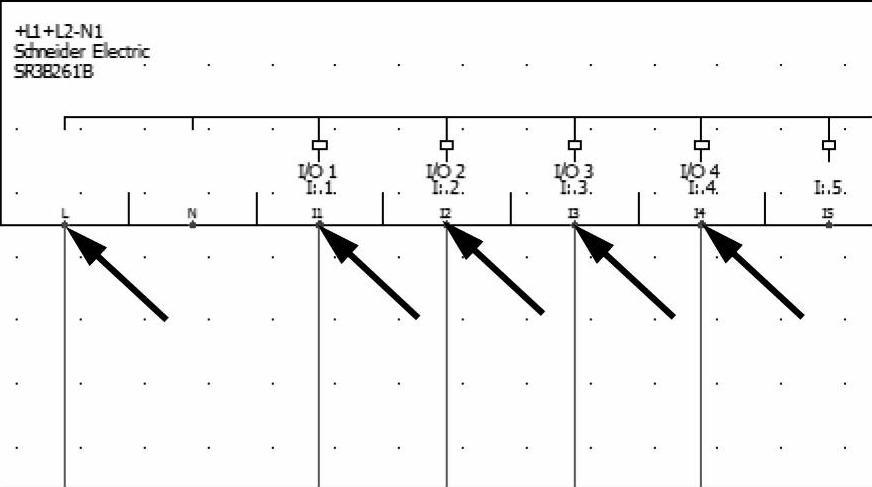
图9-11 复制多个对象
步骤15 拖放触点
拖放两个常闭触点到如图9-13所示位置。

图9-12 添加符号
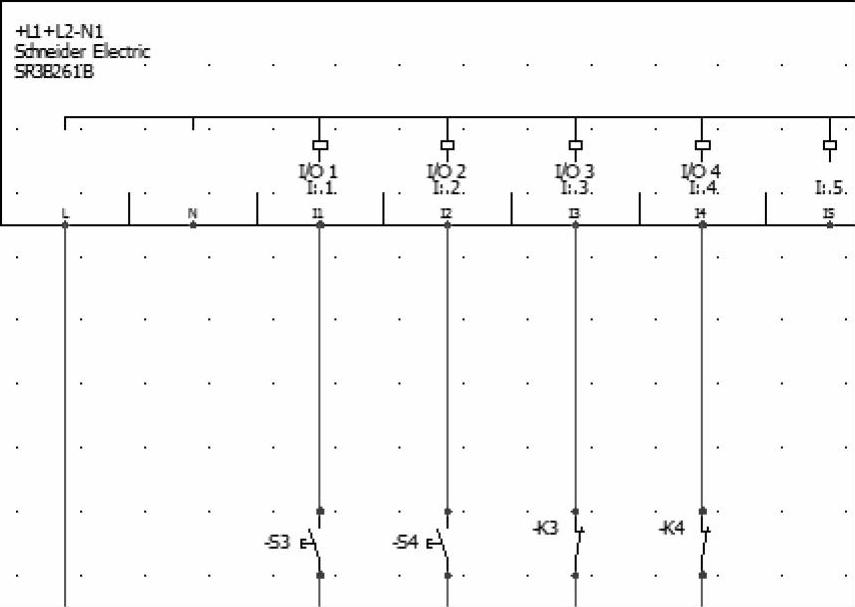
图9-13 添加符号
步骤16 绘制电线
单击【绘制单线】 ,选择“~24V-24V AC”,绘制如图9-14所示电线。
,选择“~24V-24V AC”,绘制如图9-14所示电线。
步骤17 下一张图纸/新建原理图(www.xing528.com)
在快捷菜单上单击【下一张图纸】 ,在弹出的对话框中单击【是】,有一张新的原理图(105)被创建并打开。
,在弹出的对话框中单击【是】,有一张新的原理图(105)被创建并打开。
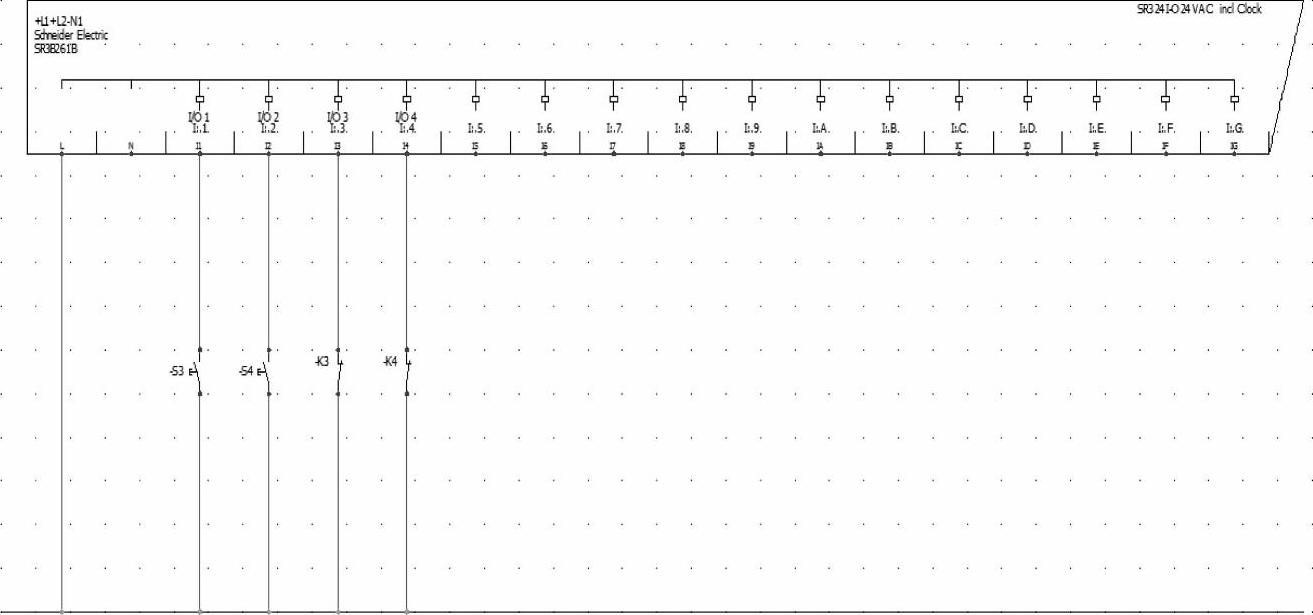
图9-14 绘制电线
步骤18 插入PLC
单击【工程】/【PLC】 。在【当前工程中的PLC列表】中选择N1检查回路。
。在【当前工程中的PLC列表】中选择N1检查回路。
步骤19 添加输入/输出
按住“Shift”键从行Q.1到Q.5,右键单击屏幕选择【添加新的PLC输入/输出】,如图9-15所示。

图9-15 添加输入/输出
步骤20 插入PLC
单击【插入PLC】图标,检查【通道方向】 选项对齐PLC图纸边框。
选项对齐PLC图纸边框。
步骤21 指定插入
清除复选框只留下Q:.1到Q:.5,如图9-16所示。
步骤22 放置PLC
单击【插入宏】 ,将PLC放置在如图9-17所示图纸左侧。
,将PLC放置在如图9-17所示图纸左侧。

图9-16 指定插入
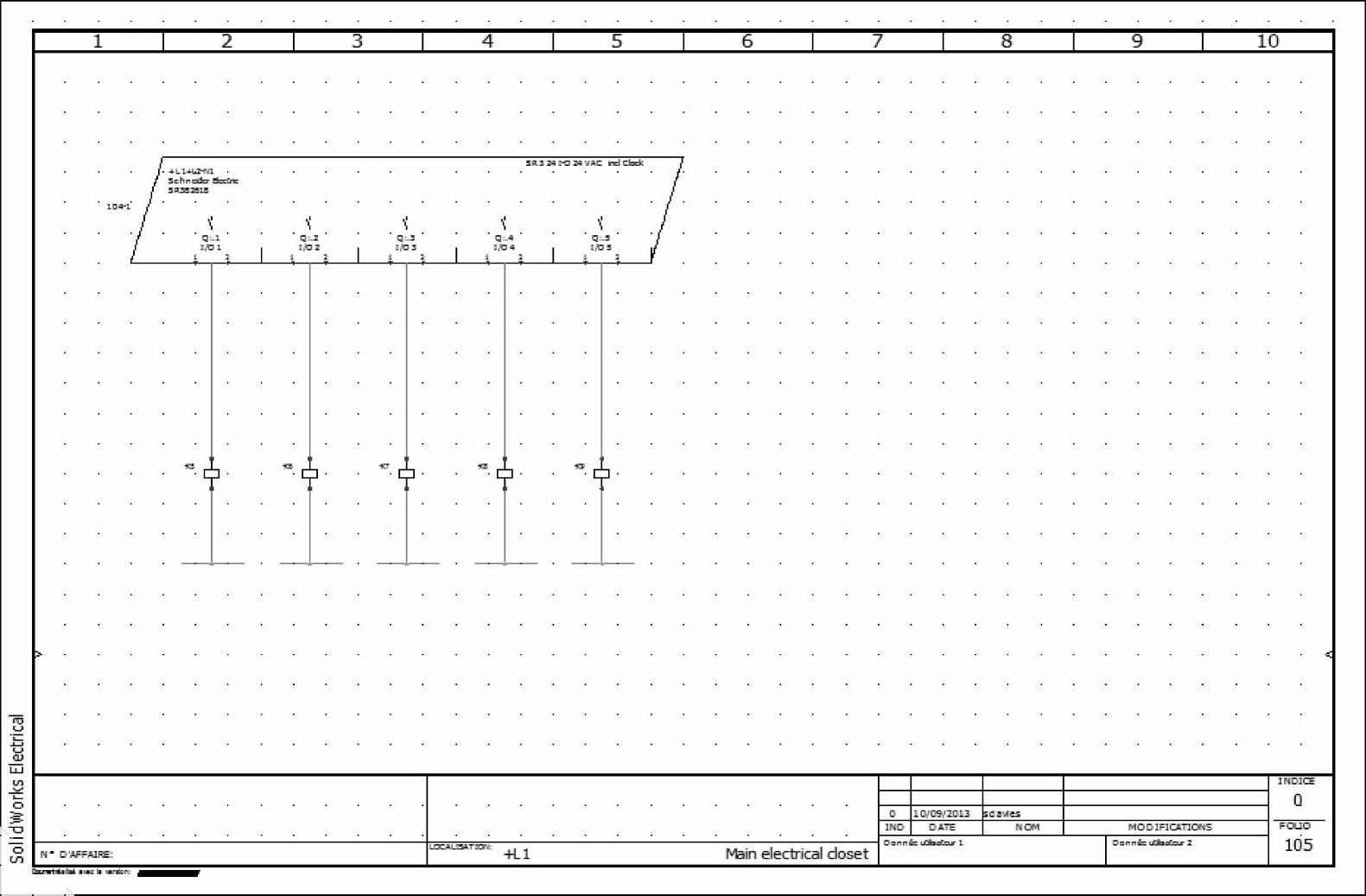
图9-17 放置PLC
免责声明:以上内容源自网络,版权归原作者所有,如有侵犯您的原创版权请告知,我们将尽快删除相关内容。




